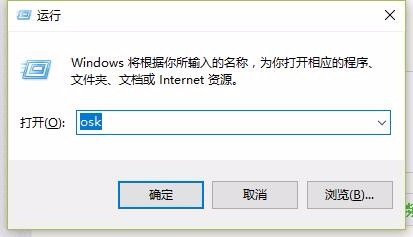如何开启win10系统中的屏幕键盘功能
1、点击电脑屏幕左下角的Windows键或者按一下键盘上面的Windows键。
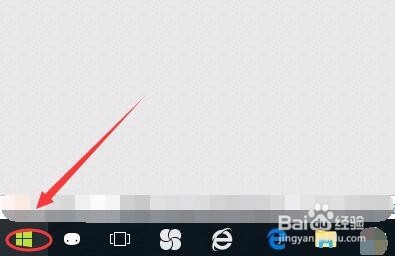
2、下拉列表,找到“Windows轻松应用”一栏点击一下。
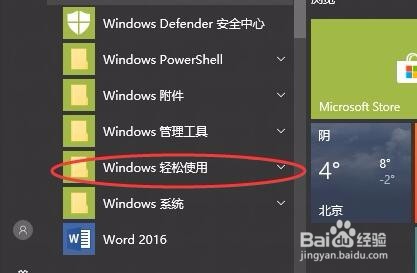
3、此时会再次出现一个下拉列表,可以看到里面有“屏幕键盘”一栏。点击后即可开启屏幕键盘。
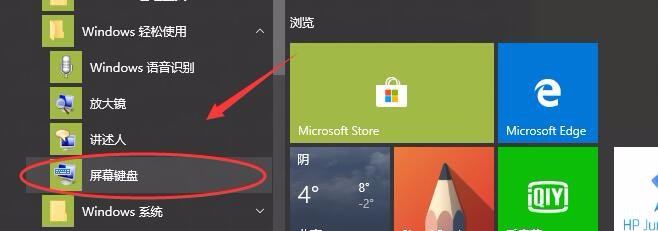
4、点击后即可在屏幕上面看到一个虚拟键盘,可以点击“选项”对其进行设置。
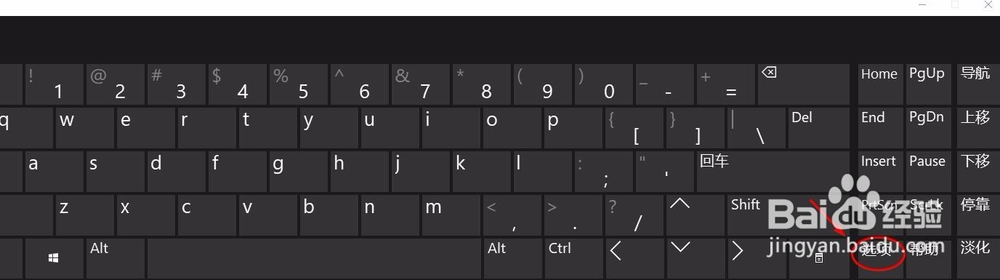
5、可以根据需求和个人操作习惯,对屏幕键盘的进行设置,设置完毕后点击确认即可。
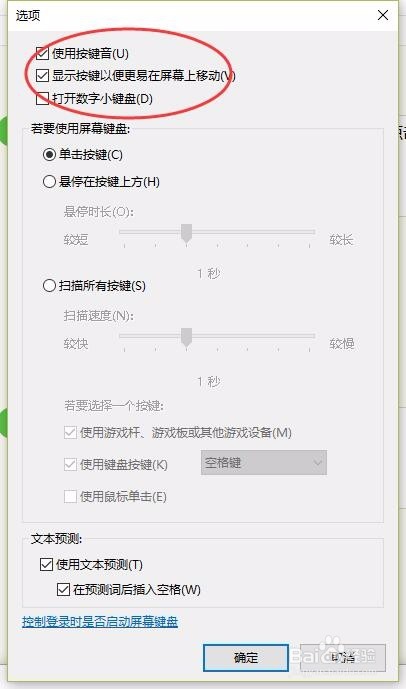
6、还可以在“运行”中输入“OSK”后点击确定,即可直接开启屏幕键盘。
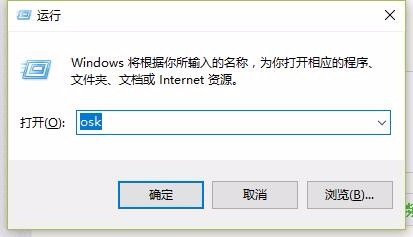
1、点击电脑屏幕左下角的Windows键或者按一下键盘上面的Windows键。
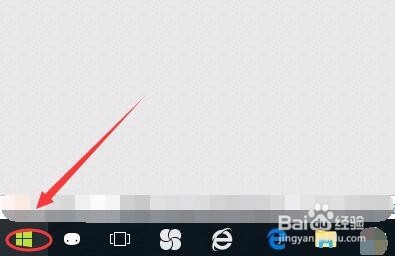
2、下拉列表,找到“Windows轻松应用”一栏点击一下。
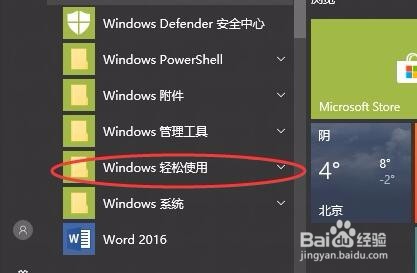
3、此时会再次出现一个下拉列表,可以看到里面有“屏幕键盘”一栏。点击后即可开启屏幕键盘。
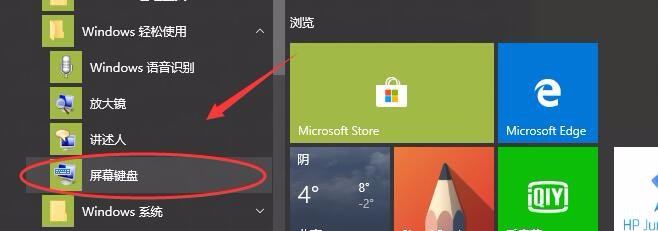
4、点击后即可在屏幕上面看到一个虚拟键盘,可以点击“选项”对其进行设置。
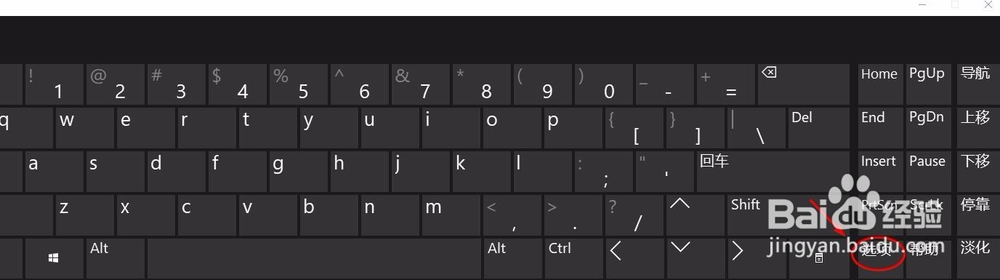
5、可以根据需求和个人操作习惯,对屏幕键盘的进行设置,设置完毕后点击确认即可。
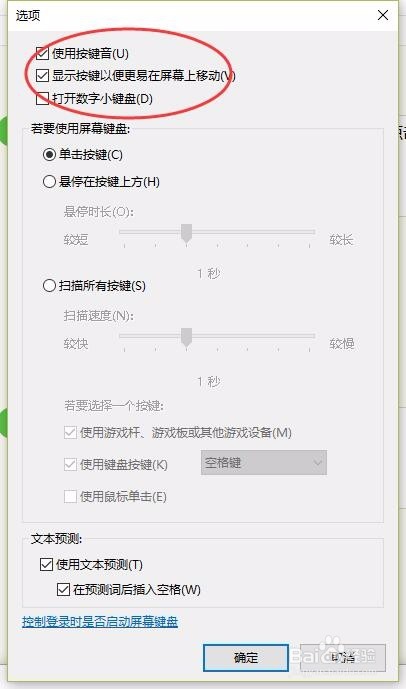
6、还可以在“运行”中输入“OSK”后点击确定,即可直接开启屏幕键盘。